4.2.2 打开与关闭工作簿
4.2.2 打开与关闭工作簿
4.2.2.1 打开工作簿
要想再使用过去保存在磁盘上的工作簿,则必须首先打开它。打开的方法主要有两种:
◆ 如果Excel没有启动运行,可以在资源管理器中打开工作簿所保存文件夹,直接双击工作簿文件图标就可以启动Excel并打开它。
◆ 在Excel窗口中,有多种方法:利用“文件”中的“打开”命令;单击“快速访问工具栏”中的“打开”按钮;按快捷键“Ctrl”+“O”;这里以利用“文件”中的“打开”命令为例。
(1)单击“文件”|“打开”命令,出现“打开”对话框,如图4-4所示;
(2)“打开”对话框中默认显示是“我的文档”文件夹中的内容,可以单击“查找范围”列表框找到工作簿所在位置。这里直接选中“员工信息表.xlsx”;
(3)单击“打开”按钮或回车,即可打开选择的工作簿。
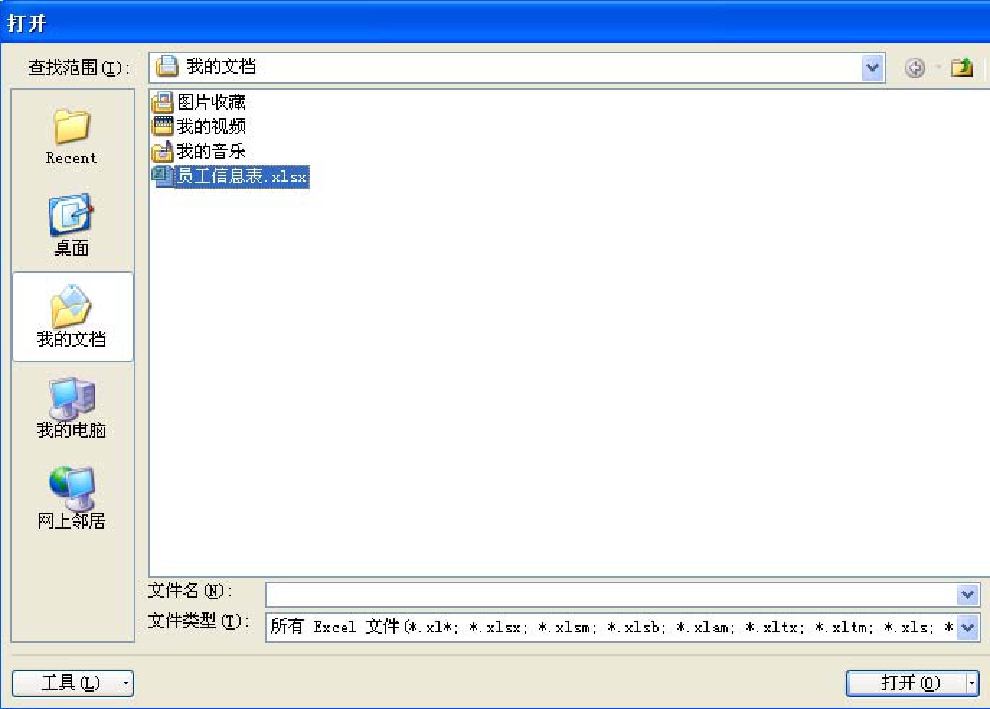
图4-4 “打开”对话框
4.2.2.2 关闭工作簿
Excel允许新建或打开多个工作簿,并且能方便地对多个工作簿进行操作,但是每多开一个工作簿都会多占用计算机内存资源,所以最好把不用的工作簿关闭。
1.关闭当前工作簿
单击工作簿右上角的“关闭”按钮或选择“文件”中的“关闭”命令即可关闭当前工作簿。
2.关闭所有工作簿并退出Excel
要全部关闭所有打开的工作簿,可点击“文件”中的“退出”命令或直接点击“关闭”Excel窗口命令,以及用快捷键“Alt”+“F4”一次性关闭所有工作簿。当然,如果有修改未保存过的工作簿,系统会自动弹出保存提示面板,以防数据丢失。